 |
|
 |
| Mostra argomento precedente :: Mostra argomento successivo |
| Autore |
Messaggio |
mike1964
utente attivo

Iscritto: 09 Feb 2004
Messaggi: 22585
Località: Salerno
|
 Inviato: Ven 06 Giu, 2008 2:34 pm Oggetto: PhotoBrush: come ridimensionare una foto paesaggistica Inviato: Ven 06 Giu, 2008 2:34 pm Oggetto: PhotoBrush: come ridimensionare una foto paesaggistica |
 |
|
Come sapete il mio programma di grafica è PhotoBrush (che potete trovare qua: http://www.mediachance.com/pbrush/index.html ), piccolo, potente e - per quel che mi serve - completo.
Nel presente 3D illustrerò come procedere con questo programma al ridimensionamento di una foto e alla correzione dei livelli; le operazioni base, insomma, che servono normalmente per pubblicare i propri scatti sul WEB.
Ho utilizzato una foto paesaggistica, di per se particolarmente complicata da ridimensionare.
Le foto paesaggistiche, infatti, sono strapiene di microdettagli, e andrebbero scattate sempre in RAW o - almeno - in TIF se si possiede tale formato; il JPG, infatti, compie sempre delle autentiche stragi in questo tipo di foto, perchè è costretto a comprimerle parecchio per farle rientrare nel "peso" previsto; se proprio avete una macchina che scatta solo in JPG impostate almeno la massima qualità e cercate di scattare alla più bassa sensibilità possibile.
Se la vostra macchina è una compatta o una compattona, inoltre, non esagerate con la chiusura dei disframmi; a differenza delle reflex, infatti, ciò sarebbe controproducente, perchè a causa del sensore piccolo avete già una abbondantissima profondità di campo; chiudere il diaframma, quindi, vi farà solo aumentare la diffrazione e perdere qualità.
Bene, dopo questa spiegazione... apriamo la foto (che per inciso si trova quasi nella peggiore situazione possibile: infatti è stata scattata in JPG e non era nemmeno alla massima qualità... insomma, esattamente quel che vi ho appena raccomandato  ) )
La foto che ho utilizzata è esattamente questa:
http://www.speedyshare.com/896372369.html
| Descrizione: |
| Apriamo la foto e selezionamo l'opzione di ridimensionamento (4^ pulsante da destra, evidenziato col cerchio giallo); impostiamo le dimensioni - 800x600 - utilizzando l'interpolazione "bilinear - 2 pass" |
|
| Dimensione: |
141.12 KB |
| Visualizzato: |
File visto o scaricato 861 volta(e) |
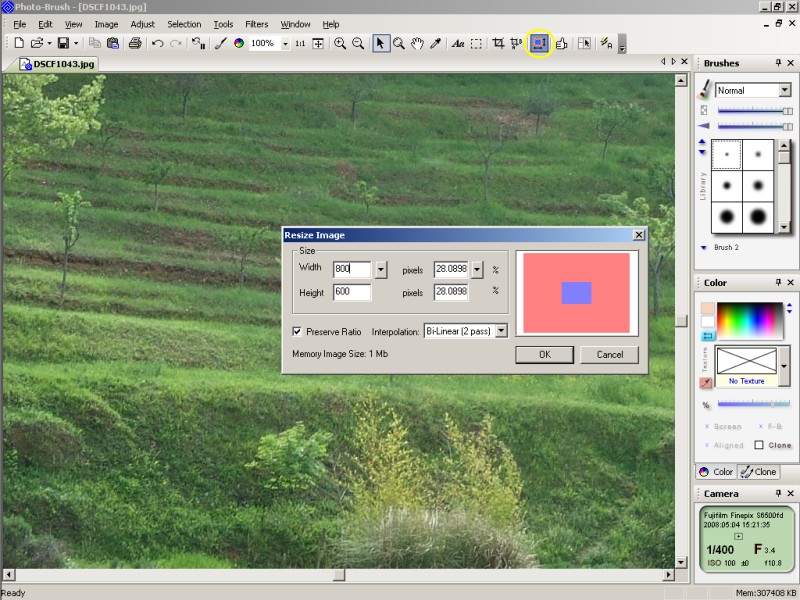
|
| Descrizione: |
| Il ridimensionamento ha fatto perdere alla foto parecchi dettagli, quindi bisogna compensare, con una maschera di contrasto; andiamo a selezionarla: |
|
| Dimensione: |
145.47 KB |
| Visualizzato: |
File visto o scaricato 861 volta(e) |
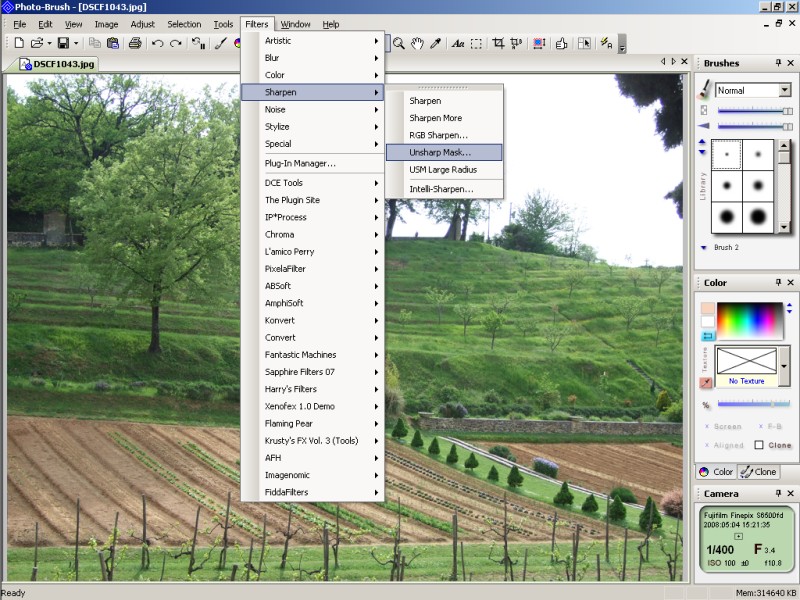
|
| Descrizione: |
| Per questa foto ho impostato una maschera di contrasto abbastanza forte, visto che era un po' morbida già alla partenza; per foto di questa dimensione solitamente un valore minore di 0,6 è sufficiente |
|
| Dimensione: |
178.61 KB |
| Visualizzato: |
File visto o scaricato 861 volta(e) |
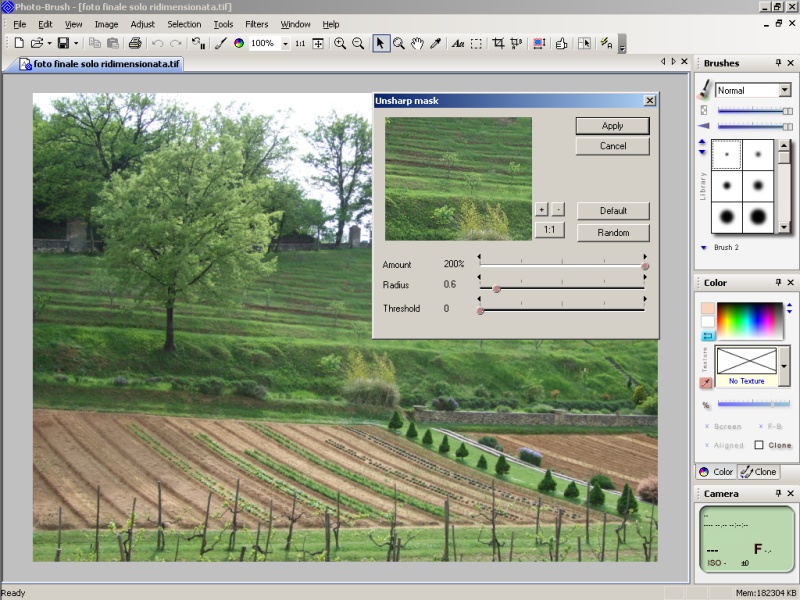
|
| Descrizione: |
| La foto è migliorata, ma i microdettagli sono ancora mortificati; possiamo tirarne fuori un altro po' con Adaptive Equalization (su cui: http://www.photo4u.org/viewtopic.php?t=120898 ) |
|
| Dimensione: |
136.97 KB |
| Visualizzato: |
File visto o scaricato 861 volta(e) |
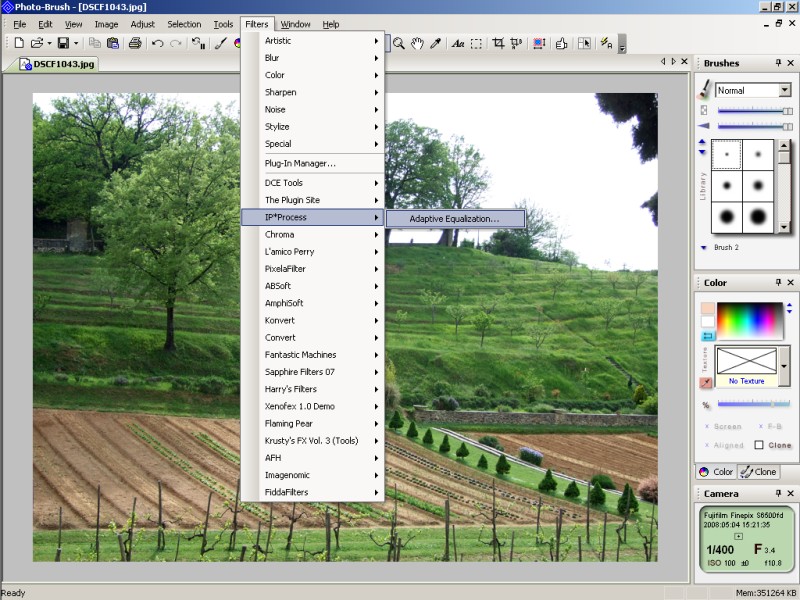
|
| Descrizione: |
| Con Adaptive Equalization, come al solito, è meglio non esagerare; i valori indicati sono sufficienti per una foto di queste dimensioni: |
|
| Dimensione: |
146.92 KB |
| Visualizzato: |
File visto o scaricato 861 volta(e) |
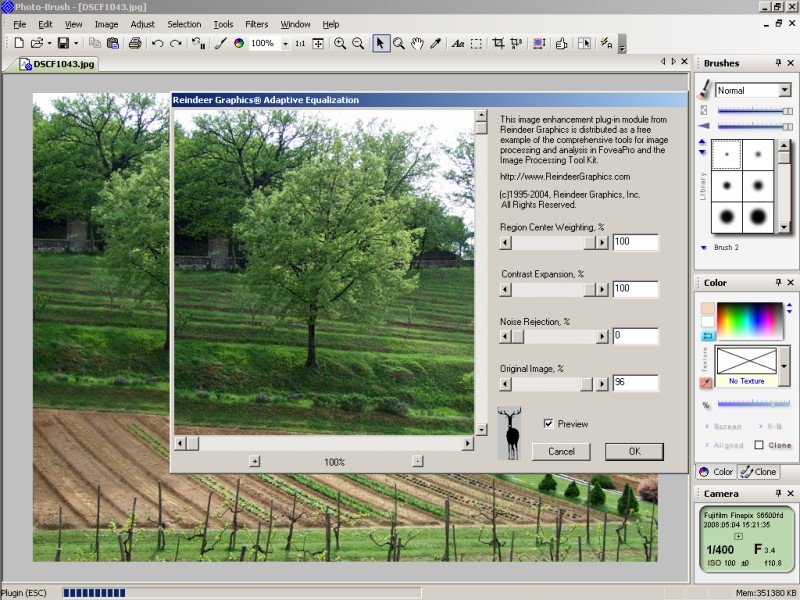
|
| Descrizione: |
| Con il microdettaglio ci siamo; adesso sarà il caso di correggere i livelli; selezioniamo lo strumento di correzione: |
|
| Dimensione: |
133.38 KB |
| Visualizzato: |
File visto o scaricato 861 volta(e) |
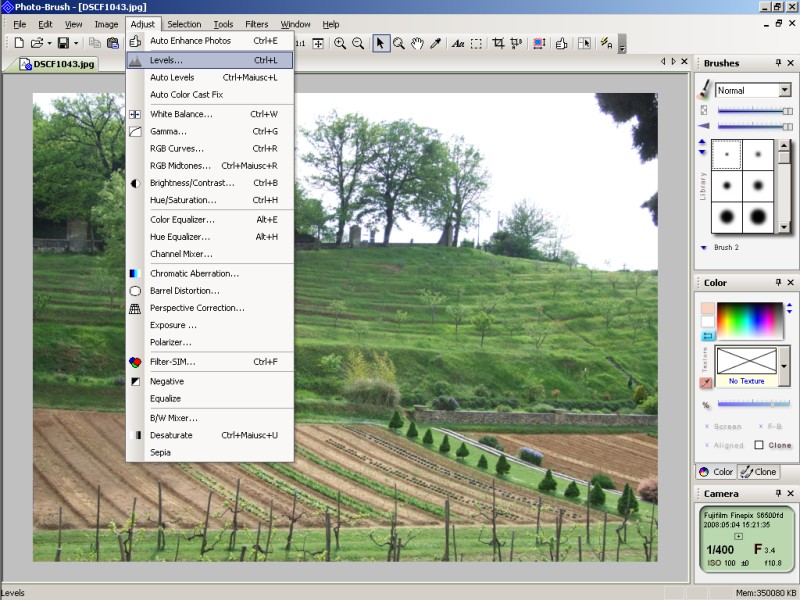
|
| Descrizione: |
| L'istrogramma mostra chiaramente che la foto è carente alle basse frequenze; effettuiamo la regolazione, spostando il cursore fino alla prossimità di inizio dell'istogramma come mostrato nel cerchio giallo: |
|
| Dimensione: |
133.65 KB |
| Visualizzato: |
File visto o scaricato 861 volta(e) |
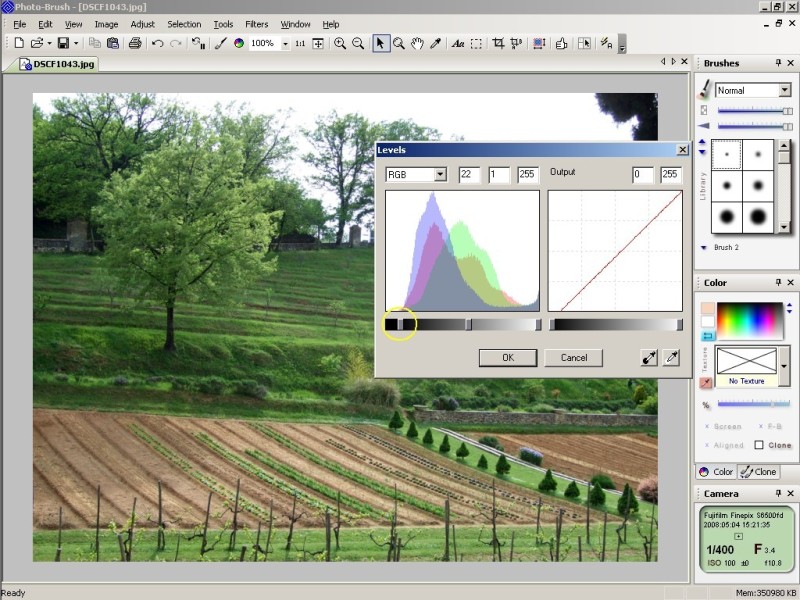
|
| Descrizione: |
| La foto sarebbe pronta, ma già che ci siamo eliminiamo anche quella fastidiosa aberrazione cromatica sugli alberi in controluce; selezioniamo lo strumento di equalizzazione dei colori: |
|
| Dimensione: |
145.83 KB |
| Visualizzato: |
File visto o scaricato 861 volta(e) |
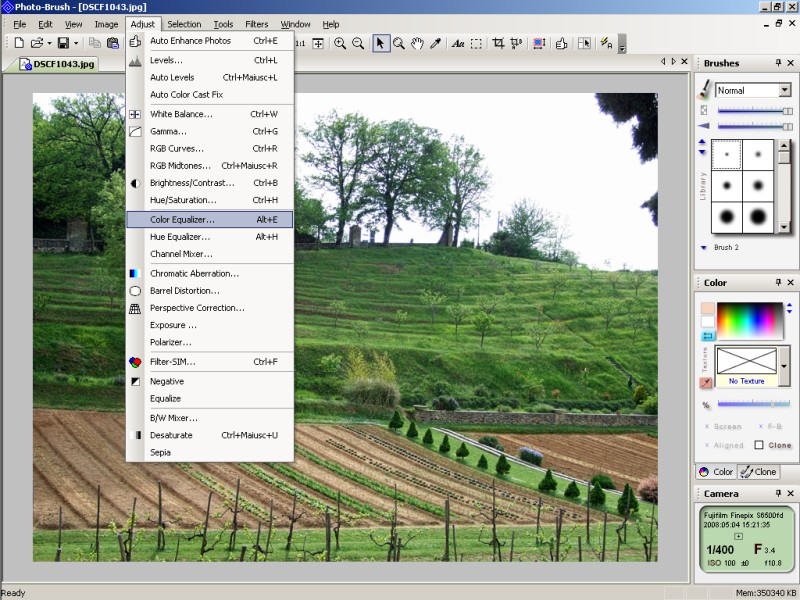
|
| Descrizione: |
| Eliminiamo la frequenza di colore dell'aberrazione: |
|
| Dimensione: |
142.24 KB |
| Visualizzato: |
File visto o scaricato 861 volta(e) |
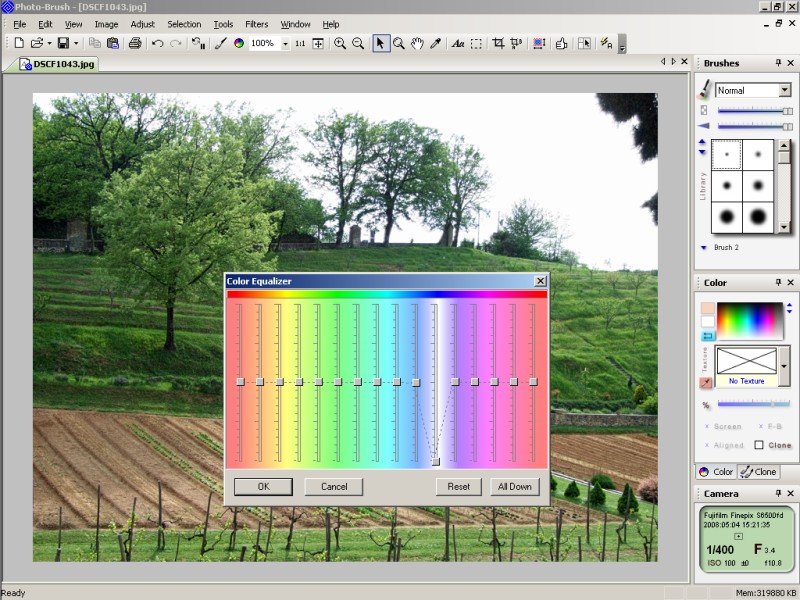
|
| Descrizione: |
| Adesso bisogna salvare il tutto; il programma ci consente di sapere quale sarà il peso della foto salvata; ovviamente più comprimeremo, peggiore sarà la qualità; regoliamo il peso su quello massimo consentito dalle gallerie di Poto4U (3200 KB) |
|
| Dimensione: |
149.27 KB |
| Visualizzato: |
File visto o scaricato 861 volta(e) |
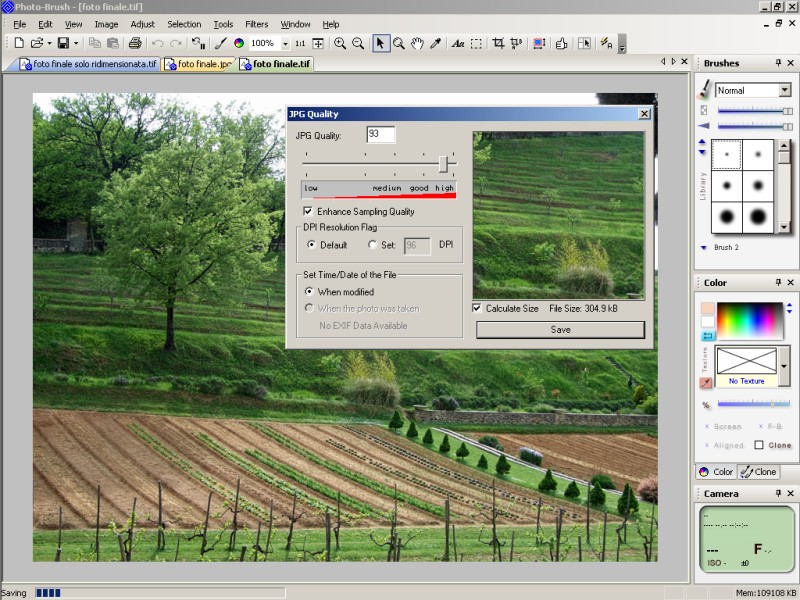
|
_________________
[size=10]Pentax K100DS - Qualche vetro - Fuji S6500
Ultima modifica effettuata da mike1964 il Ven 06 Giu, 2008 2:53 pm, modificato 1 volta in totale |
|
Vai ad inizio pagina
Vai a fine pagina |
|
 |
mike1964
utente attivo

Iscritto: 09 Feb 2004
Messaggi: 22585
Località: Salerno
|
 Inviato: Ven 06 Giu, 2008 2:45 pm Oggetto: Inviato: Ven 06 Giu, 2008 2:45 pm Oggetto: |
 |
|
Il risultato finale è questo:

Questa invece è la foto che si ottiene semplicemente ridimensionando l'originale:


_________________
[size=10]Pentax K100DS - Qualche vetro - Fuji S6500 |
|
Vai ad inizio pagina
Vai a fine pagina |
|
 |
mike1964
utente attivo

Iscritto: 09 Feb 2004
Messaggi: 22585
Località: Salerno
|
 Inviato: Sab 07 Giu, 2008 9:07 am Oggetto: Inviato: Sab 07 Giu, 2008 9:07 am Oggetto: |
 |
|
Qualcuno mi ha chiesto come procedere esattamente per il salvataggio della foto e calcolare il peso.
Mi hanno anche chiesto se Adaptive può essere utilizzato solo alla fine, sulla foto ridimensionata.
Rispondiamo per ordine:
-1) quando si va a salvare (file--> save as; oppure basta cliccare sul terzo pulsante da sinistra, quello con l'icona del floppy disk), bisogna scegliere di salvare in formato JPG; apprirà quindi questa maschera:

nel rettangolo giallo è indicato il livello di qualità a cui si va salvare, e che può modificare a piacere; naturalmente più il livello è alto e meglio è.
L'ideale naturalmente sarebbe salvare al valore 100, ma purtroppo non è quasi mai possibile, perchè l'immagine sarebbe troppo pesante; nel rettangolo rosso il programma dice quanto peserà la foto salvata (nell'esempio di sopra indica che peserà 304,9 KB ).
Attenzione: notate che c'è una casella (calculate size) che bisogna spuntare, altrimenti l'indicazione del peso non viene fornita
Per postare le foto nella galleria di P4U consiglio di non superare i 300 KB; teoricamente sarebbero possibili fino a 320, ma per esperienza so che alla fine il server non li accetta... quindi, fino a 300 - 301 o anche 305 va bene, oltre è meglio desistere.
-2) il presente tutorial è diretto a pubblicare la foto su internet, perciò ho applicato il filtro alla fine (anche per non complicare con troppi passaggi); ma ovviamente può essere utilizzato pure sulla foto originale; provate a farlo sulla foto di esempio che ho allegato, a piena grandezza, e vedrete che razza di microdettagli che tirerà fuori; nel caso di stampa su carta la differenza rispetto alla foto originale sarebbe ben visibile .
Attenti però, che Adaptive è un filtro fin troppo potente; va usato con mano leggera, altrimenti può creare pastrocchi inguardabili... 
_________________
[size=10]Pentax K100DS - Qualche vetro - Fuji S6500 |
|
Vai ad inizio pagina
Vai a fine pagina |
|
 |
Giaci91
utente attivo

Iscritto: 30 Giu 2006
Messaggi: 2169
|
 Inviato: Gio 12 Giu, 2008 12:43 pm Oggetto: Inviato: Gio 12 Giu, 2008 12:43 pm Oggetto: |
 |
|
Ottimo tutorial... ma photobrush apre i raw ?
_________________
Il mio corredo Mirrorless: Sony NEX-6 + Sony E 16-50mm f/3.5-5.6 OSS PZ + Pentax M smc 135mm F3.5
- Uso con molta soddisfazione ottiche vintage sulla Sony Nex.
Ed il mio smartphone: LG G4
Macchine che ho avuto: Fuji s7000, Fuji s5600, Canon 400D, Canon 40D. |
|
Vai ad inizio pagina
Vai a fine pagina |
|
 |
Puddus
utente attivo

Iscritto: 12 Ott 2005
Messaggi: 566
Località: Genova
|
|
Vai ad inizio pagina
Vai a fine pagina |
|
 |
mike1964
utente attivo

Iscritto: 09 Feb 2004
Messaggi: 22585
Località: Salerno
|
 Inviato: Gio 12 Giu, 2008 1:28 pm Oggetto: Inviato: Gio 12 Giu, 2008 1:28 pm Oggetto: |
 |
|
Forse si, ma quelli delle mie Fuji li apro con s7RAW, quindi non so da questo punto di vista come vada... 
_________________
[size=10]Pentax K100DS - Qualche vetro - Fuji S6500 |
|
Vai ad inizio pagina
Vai a fine pagina |
|
 |
|
|
Non puoi iniziare nuovi argomenti
Non puoi rispondere ai messaggi
Non puoi modificare i tuoi messaggi
Non puoi cancellare i tuoi messaggi
Non puoi votare nei sondaggi
Non puoi allegare files in questo forum
Puoi scaricare gli allegati in questo forum
|
|





 )
)
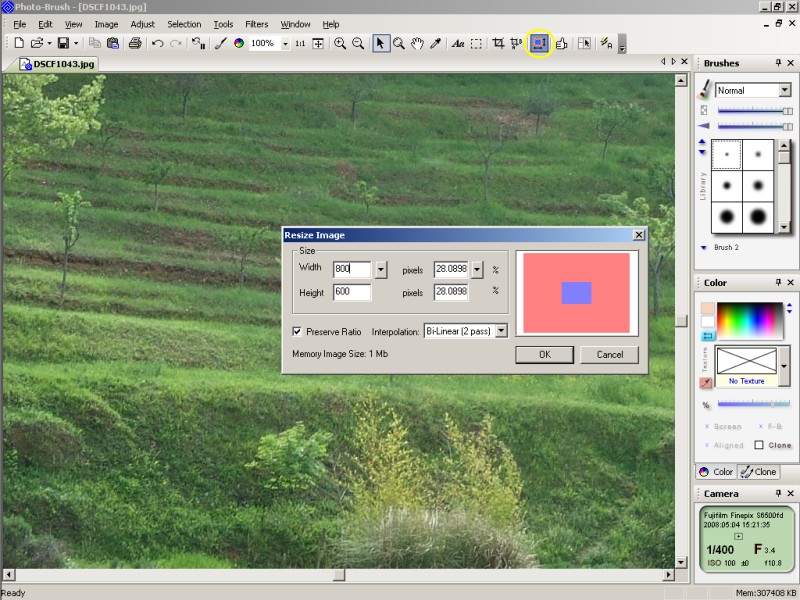
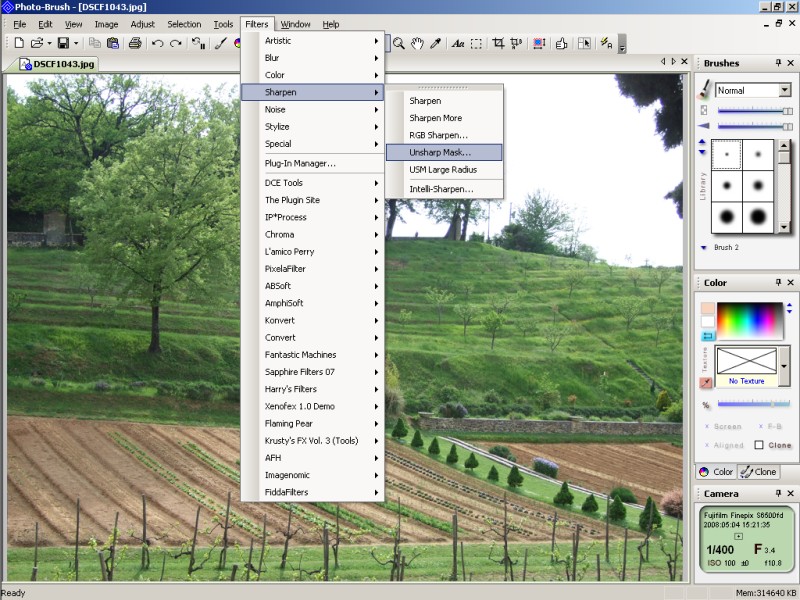
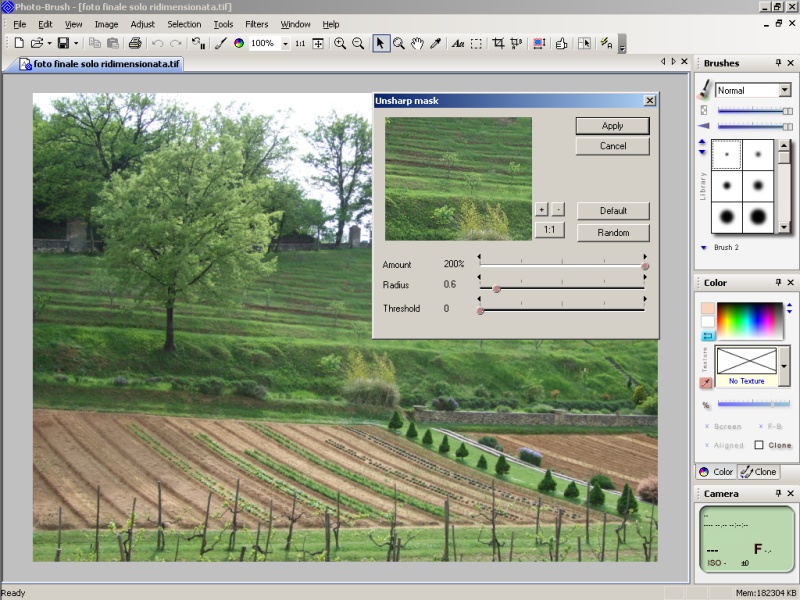
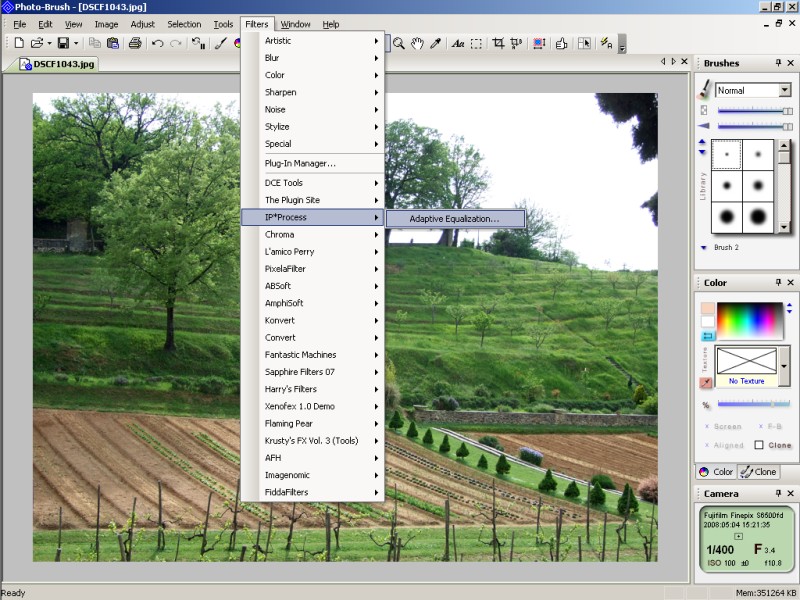
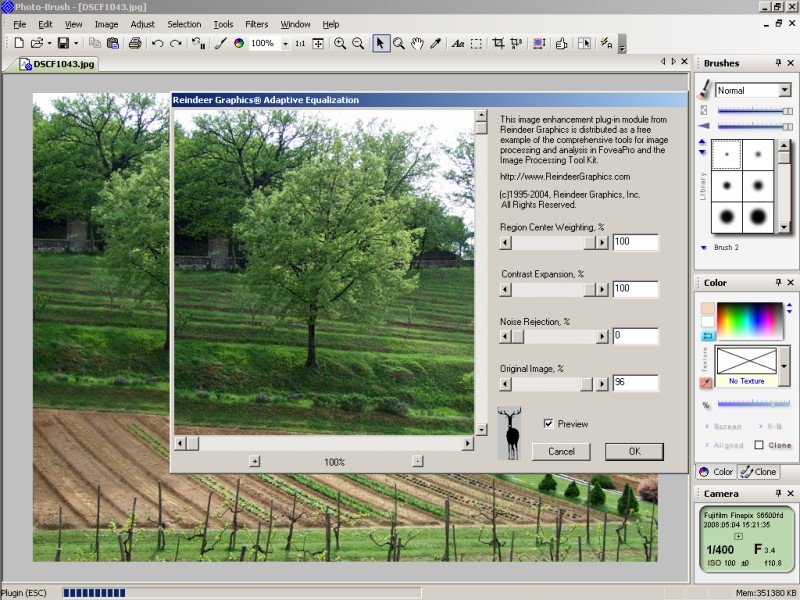
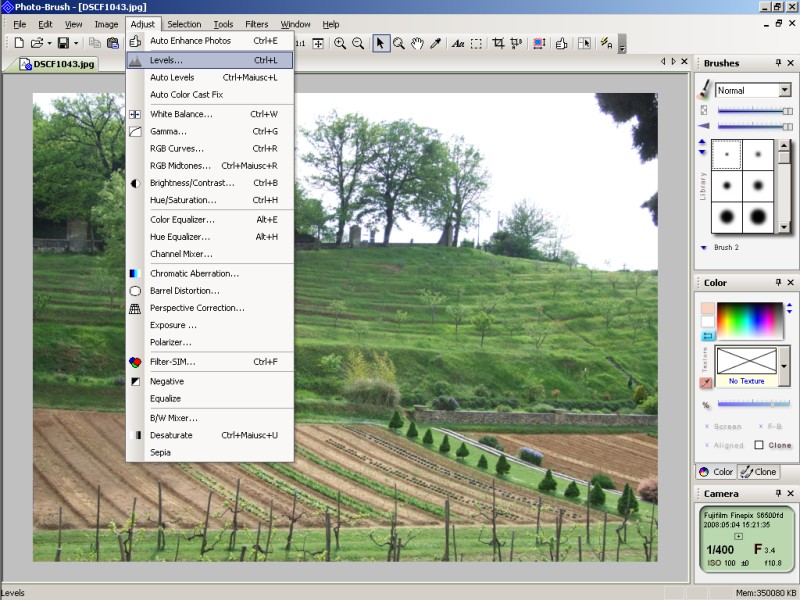
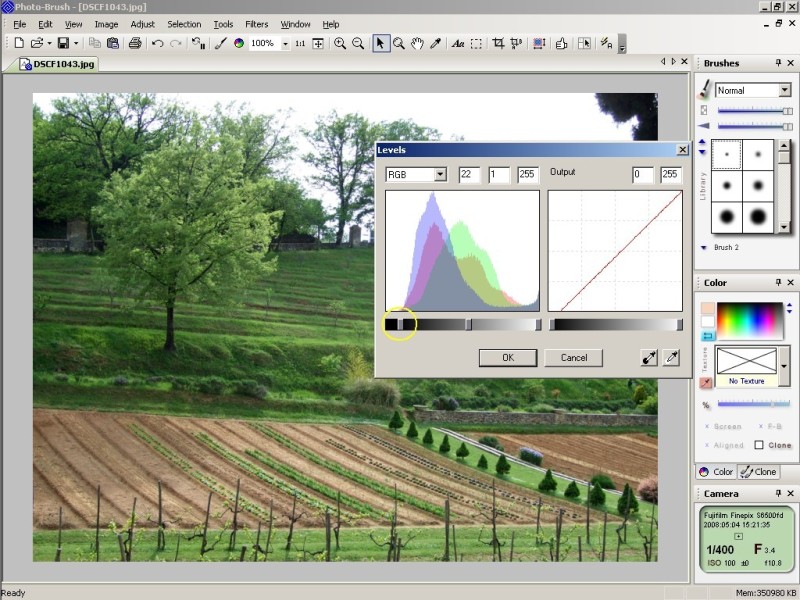
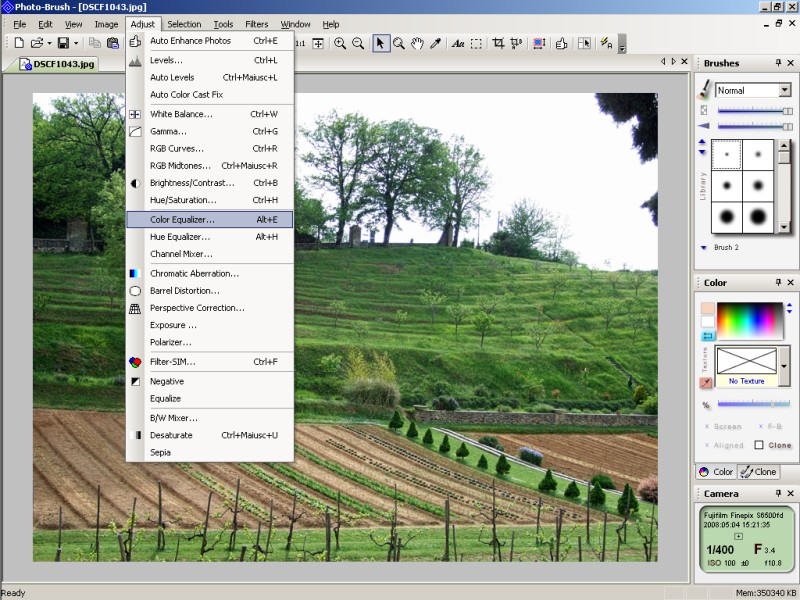
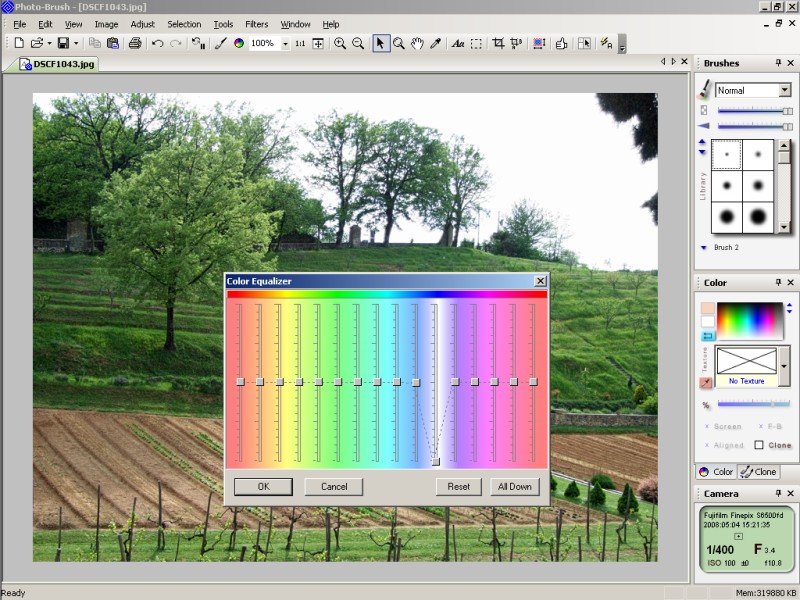
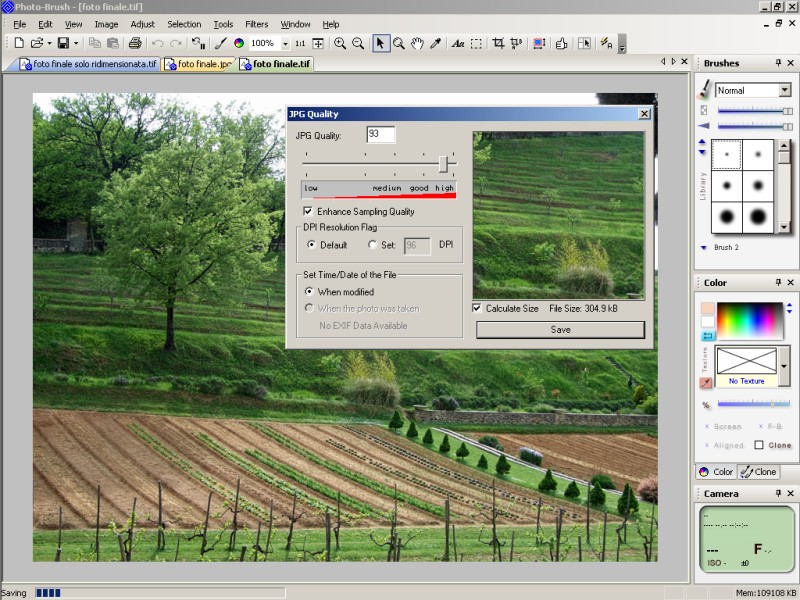


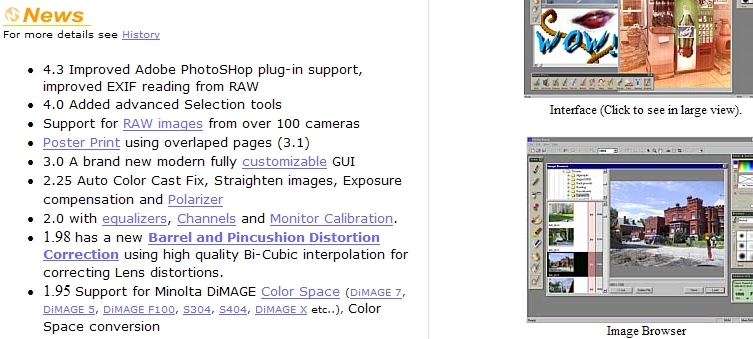
 - PENTAX K-X - DA 18-55 II - DA L 55-300 - Pentax-M 28mm 2.8 - Pentax-M - Pentax 17-70 smc -50mm 1.7 - Pentax-M 135mm 3.5 - Close-up Kenko 1-2-4 - Finepix S6500FD - Finepix S5500 - Pola Circ Cokin - Sky Hama
- PENTAX K-X - DA 18-55 II - DA L 55-300 - Pentax-M 28mm 2.8 - Pentax-M - Pentax 17-70 smc -50mm 1.7 - Pentax-M 135mm 3.5 - Close-up Kenko 1-2-4 - Finepix S6500FD - Finepix S5500 - Pola Circ Cokin - Sky Hama